Couldn’t load plugin — решение проблемы

Для многих пользователей наличие выхода в интернет является прекрасным способом для отдыха за счет возможности просмотра различных видеозаписей или доступа к огромному числу браузерных онлайн-игр. К сожалению, но в некоторых случаях, вместо запуска нужного приложения или ролика можно увидеть совершенно иное. А именно — надпись «Couldn’t load plugin».
Естественно, у юзера возникает вопрос — что делать в такой ситуации и как исправить проблему, чтобы опять появилась возможность полноценно использовать интернет в своих целях?
Но, прежде чем приступить к рассмотрению методик лечения данной ошибки, желательно понять ее причины возникновения и что она, собственно, собой представляет.
Что значит Couldn’t load plugin и как перевести
Если выполнить перевод на русский данной фразы, то можно получить следующее — не удалось запустить плагин. Естественно, возникает вопрос: какой именно?
Подобное сообщение возникает в том случае, если используемый сетевой браузер наблюдает проблему с правильным запуском плагина Adobe Flash Player.
Стоит отметить, что возникновения этой неприятности совершенно не зависит от того, какой именно интернет-браузер использует человек. Поэтому ниже будет предложено ознакомиться с вариантами решения для двух наиболее популярных программ данного типа.
Методика исправления для Оперы
Итак, если юзер предпочитает использовать для нахождения в Сети именно Opera, то в данной ситуации рекомендуется осуществить следующие действия:
- Изначально следует выполнить вход с помощью приватного окна. Оно активизируется одновременным нажатием кнопок Ctrl, N, Shift.
- Перейти в настройки ПО, позволяющие уничтожить cookie и остальной мусор, оставшейся после посещения различных интернет-страниц: нажать одновременно Del, Shift и Ctrl, установить галочку в том месте, которое позволит удалить требуемые элементы, нажать на кнопочку, позволяющую завершить данную операцию.
- Выполнить деактивацию аппаратного и браузерского ускорения (функция Опера Турбо).
- Скачать, установить и проверить системные файлы на наличие ошибок с помощью утилиты CCleaner.
- Воспользоваться актуальным антивирусником для поиска возможных заражений системы.
- Осуществить переход в папку С:\WINDOWS\Prefetch, из которой следует удалить все элементы, если в их именах встречается название именно интернет-браузера Opera.

По окончанию всех вышеописанных процедур желательно перезапустить не только саму программу, но и весь комп. Если проверка не дала результата, то желательно проверить еще следующую методику:
- Еще раз активировать ПО, используемое для выхода на просторы Интернета;
- В адресную строку вбить фразу «opera://flags»;
- Выполнить поиск «H.264»;
- Попытаться активировать или деактивировать данную функцию. Проверить результат после перезагрузки программы.

Только если все вышеперечисленное не помогло, остается последнее решение — деинсталляция браузера и его чистая установка.
Методика исправления для Гугл Хром
Для пользователей Google Chrome существует своя инструкция, позволяющая исправить данную ситуацию.
Изначально рекомендуется просто перезапустить ПК, так как часто именно перезагрузка способна исправить множество сбоев. Если результат отрицательный, то следует повторить следующие действия:
- Выполнить качественную деинсталляцию Флэш Плеера с помощью специальной программы, которую можно найти .
- Скачать наиболее актуальную версию этого компонента и заново провести инсталляционный процесс.
- Проверить, сколько плееров использует Гугл Хром и, если их несколько, оставить в активном состоянии только один. Для этого необходимо в строке для ввода адресов использовать фразу «chrome://plugins», перейти в полный список используемых плагинов с помощью кнопочки «Подробнее», остановить работу лишних проигрывателей.
- Выполнить поиск и установку более действенного варианта этого проигрывателя. А именно — Adobe Flash Player 22 PPAPI. После инсталляции необходимо убедиться, что плеер активирован и функционирует (воспользоваться предыдущим пунктом инструкции).
- Через кнопочку «Пуск» активировать поисковую строку операционки. Выполнить поиск файла под названием «pepflashplayer.dll». Перейти к нему и выполнить переименование данного элемента (желательно сделать резервную копию). Перезапустить Chrome и оценить результат.
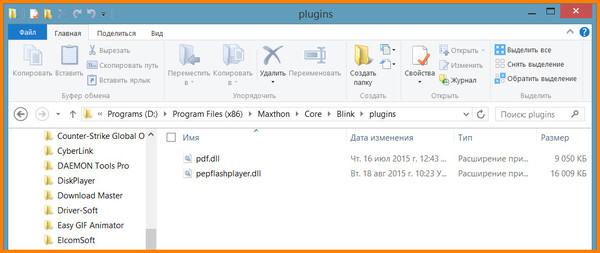
Последним вариантом решения ситуации с сообщением «Couldn’t load plugin» является обновление самого Хрома, проблемного плагина и проверка на наличие всех важных обновлений самой ОС.